画像からGIMPのウォーターマークを削除する2つの注目すべきテクニック
透かしが含まれている画像がありますが、それを削除する予定はありますか?そうですね、これらの透かしは通常、特定の写真の美しさを損ないます。そのため、透かしが入っているため、いつでも使用できない人もいました。 GIMP は、ウォーターマークを除去するために使用できる数多くの方法の 1 つです。そこで、使用するためのステップバイステップのガイドを提供しました。 GIMPで透かしを削除する方法。それだけでなく、試してみることができる代替案も共有しました。したがって、別の選択肢があります。ここを読んでスクロールしてください。

パート 1. GIMP でウォーターマークを削除する方法
ウォーターマークを削除することは、確かに一般的な必要性になっています。個人的な使用のために行う人もいますが、創造的なプロジェクトのために行う人もいます。それを念頭に置いて、GIMP はこの種のニーズに多くの人が使用するツールの 1 つです。 GIMP は GNU Image Manipulation の略で、インターネット上で人気のある画像エディタです。不要な透かしを除去するための無料のアプローチを提供します。このパートでは、GIMP を使用して画像からウォーターマークを削除する 2 つの効果的な方法について説明します。早速、先に進みましょう。
方法 1. クローン ツールを使用する
クローン ツールを使用する方法は、画像から透かしを削除する最も簡単な方法です。写真の似た部分を写し取る方法です。その後、それを透かしに貼り付けてブレンドします。その方法は次のとおりです。
GIMP ソフトウェアがダウンロードされ、コンピュータにインストールされていることを確認します。 [ファイル] タブに移動し、ドロップダウン メニューから [開く] オプションをクリックします。 CTRL+O を押して画像をアップロードすることもできます。
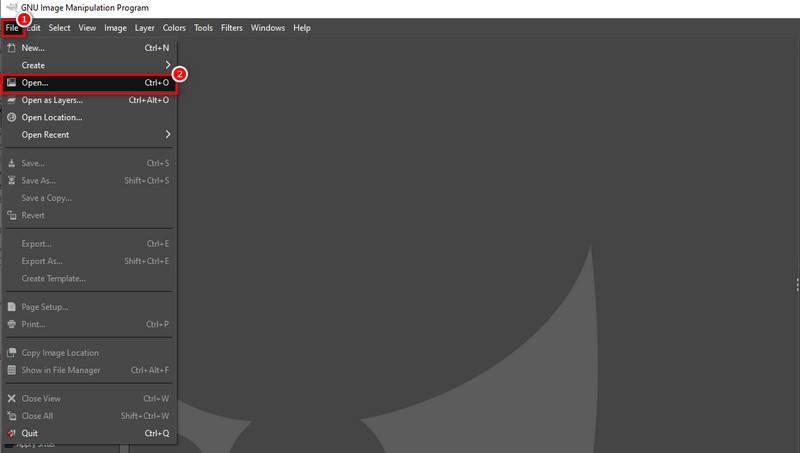
その後、「ツール」タブに移動し、「ペイント ツール」を選択します。次に、「クローン」オプションをクリックします。透かしの周りの部分に合わせてブラシのサイズを調整します。次に、画像から同様の領域を選択してコピーします。このとき、CTRL キーをクリックします。
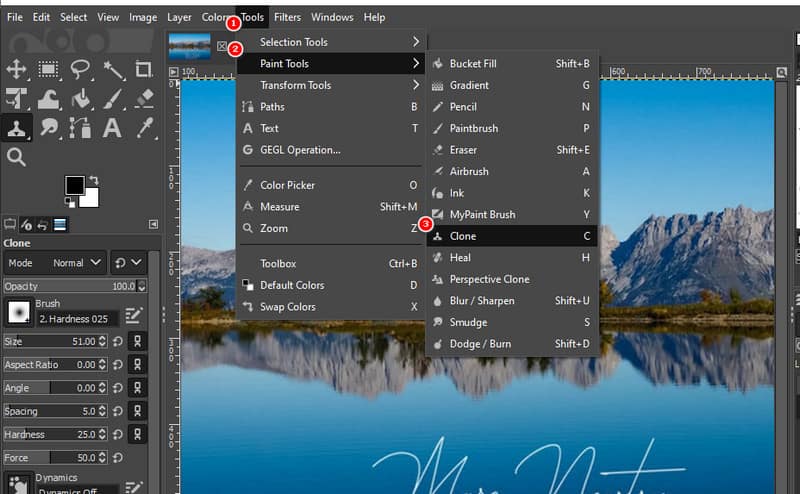
次に、選択した領域に透かしをペイントして、透かしの削除を開始します。これを行うには、カーソルを移動して透かしをペイントしながら CTRL キーを放します。滑らかに見えるように、サンプリングされたピクセルとブレンドしてください。
完了したら、透かしを入れずに画像を保存します。 「ファイル」タブに移動し、「保存」オプションを選択します。最後に、ファイルをエクスポートする宛先フォルダーを選択します。以上です!
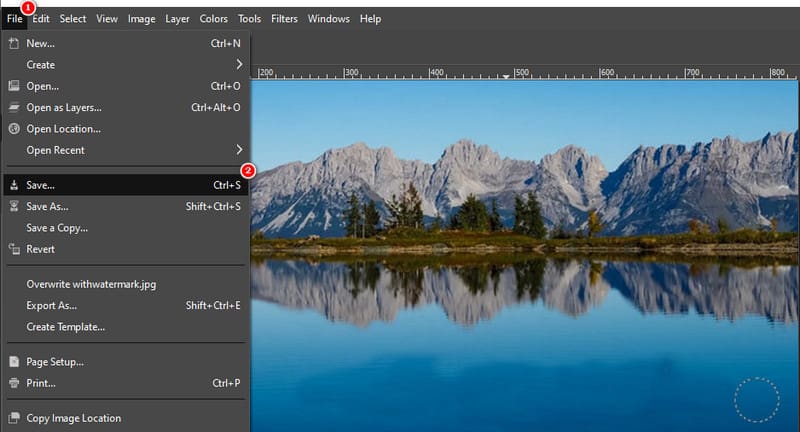
方法 2. ヒール選択フィルターを使用して再合成する
Resynthesizer は GIMP にインストールしたプラグインです。画像を編集するためのさまざまなツールが提供されます。これを使用すると、GIMP でウォーターマークを削除することもできます。まず、再合成プラグインがインストールされていることを確認します。準備ができたら、GIMP で選択範囲を修復してウォーターマークを削除する方法を次に示します。
好みに応じて使用する選択ツールを選択してください。透かし領域を選択するには、自由選択またははさみツールを使用するオプションがあります。

選択後、「フィルター」タブに移動し、「強化」オプションを選択します。プロンプトが表示されるドロップダウン メニューから、[選択範囲を修復] オプションを選択します。
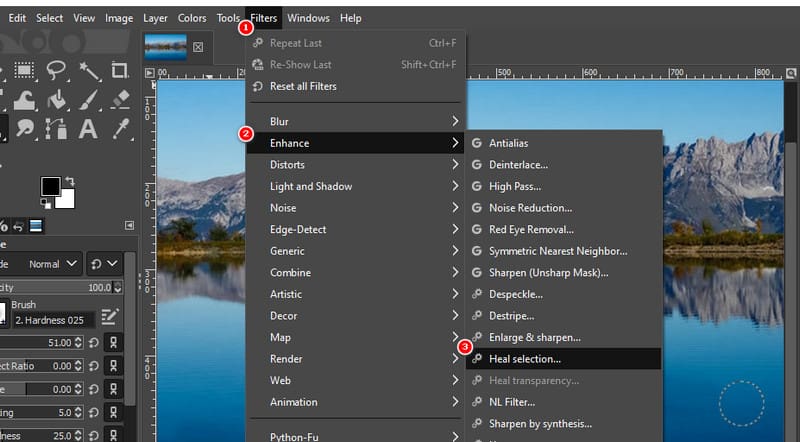
ダイアログ ウィンドウが表示されるので、修復プロセスを指定する必要があります。必要に応じて設定を調整します。満足したら、「OK」をクリックして、写真から選択した領域を修復します。
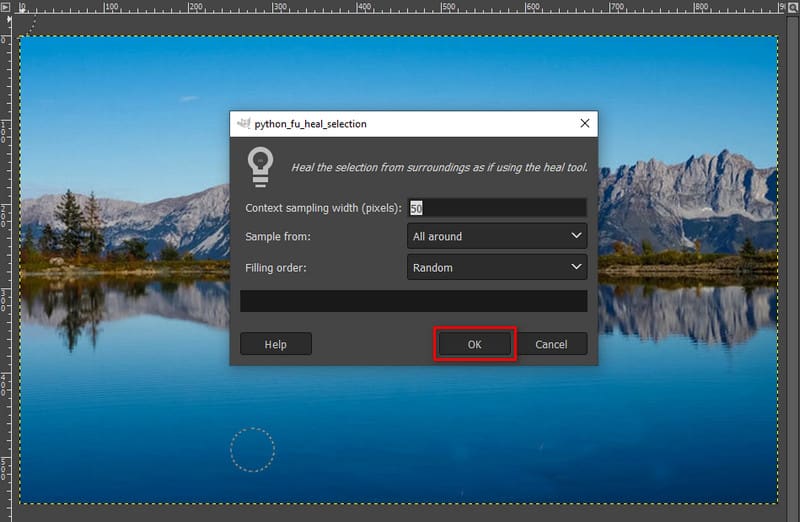
すべての準備ができたら、透かしを入れずに画像を保存します。最後に、ニーズに合わせて使用できます。
パート 2. GIMP の最良の代替案
上記の方法が複雑で、GIMP の代替方法を探している場合は、私たちがサポートします。私たちが推奨する最良の代替手段の 1 つは、 ArkThinker 無料のウォーターマーク除去オンライン。ロゴ、テキスト、スタンプなどを除去できる専用の透かし除去ツールです。このツールは、JPG、JPEG、PNG などのさまざまな種類の画像形式もサポートしています。また、AI テクノロジーを適用して写真の透かしを消去します。したがって、透かしが削除された後、元の画像が復元されます。さらに、写真の品質も維持されます。このプラットフォームでウォーターマークを削除する方法は次のとおりです。
透かしを入れた写真をアップロードします。
の公式ウェブサイトにアクセスします ArkThinker 無料のウォーターマーク除去オンライン。そこに到達したら、「スタートにファイルを追加」ボタンを押して開始します。ここで、「画像のアップロード」を選択して、透かし付きの画像を追加します。

透かしを選択して削除します。
なげなわ、多角形、ブラシなどの選択ツールを使用して、透かし部分を選択します。選択が完了したら、「削除」ボタンをクリックします。その後、削除プロセスが開始されます。
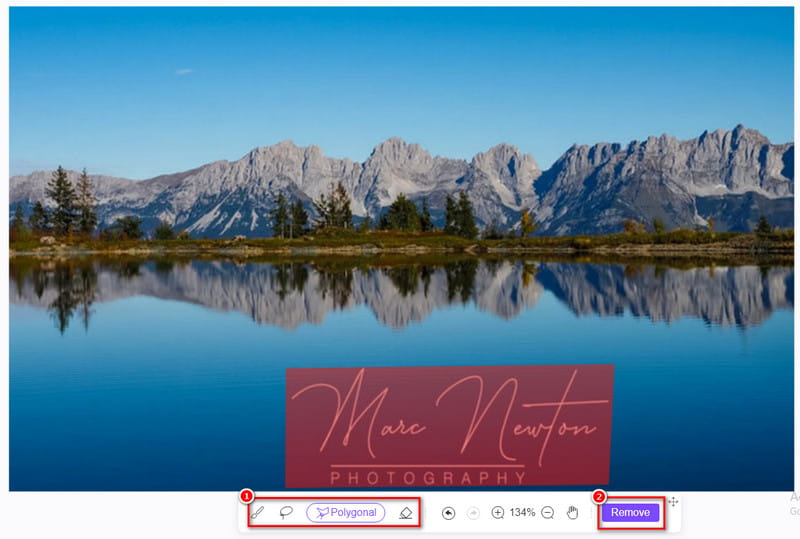
写真を保存します。
満足したら、[ダウンロード] ボタンをクリックして画像をエクスポートします。また、保存する前に最初にトリミングすることもできます。
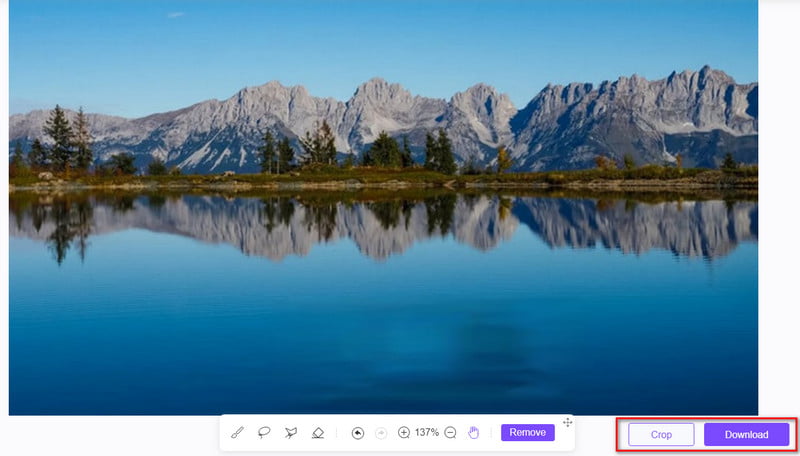
パート 3. GIMP でウォーターマークを削除する方法に関する FAQ
GIMPのウォーターマーク除去は安全に使用できますか?
もちろんはい! GIMP 自体は安全にコンピュータにインストールして使用できます。公式 Web サイトにアクセスしてダウンロードしてください。ウォーターマークの除去に関しても、責任を持って法的範囲内で使用すれば安全です。画像を変更する権利があることを常に確認してください。
GIMPを使用して半透明の透かしを削除するにはどうすればよいですか?
半透明の透かしを削除する際、GIMP は再合成ツールを使用します。ただし、ブラウザに再合成プラグインがインストールされている必要があることに注意してください。 GIMP で半透明のウォーターマークを削除する方法は次のとおりです。
ステップ1。 ツールに透かしを入れた画像をアップロードします。選択マーカー (フリー ツールまたははさみツール) を使用して透かしを選択します。
ステップ2。 次に、「フィルター」に移動し、オプションから「強化」をクリックします。その後、サブメニューから[修復]選択オプションをクリックします。次に、必要な詳細を入力します。
ステップ3。 最後に、「OK」ボタンをクリックして続行します。これで、透かしのない画像が完成しました。編集した画像をコンピューターに保存します。
GIMP を使用してビデオから透かしを削除できますか?
GIMP は主に画像エディタであり、そのツールは静的画像用に設計されています。ビデオから透かしを削除するにはビデオ編集ソフトウェアが必要になる場合があり、プロセスはより複雑になる可能性があります。
GIMP で画像に新しいウォーターマークを追加することはできますか?
はい、GIMP を使用すると画像に透かしを追加できます。テキストまたは画像ベースの透かしを作成し、その透明度、位置、サイズを調整できます。これは多くの場合、自分の作品を保護したり、ブランドを追加したりするために行われます。
結論
要約すると、それは GIMPでウォーターマークを削除する方法 2つの方法を使用します。それとは別に、使用するのに最適なウォーターマーク除去ツールを知る必要があります。そしてそれが、 ArkThinker 無料のウォーターマーク除去オンライン。これは、写真上のほぼすべての種類のウォーターマークを削除できるツールです。これの良い点は、100%が無料であることです。さらに、ウォーターマークを取り除くのにスキルは必要ありません。その機能について詳しく知りたい場合は、今すぐ使ってみてください。
この投稿についてどう思いますか?クリックしてこの投稿を評価してください。
素晴らしい
評価: 4.9 / 5 (に基づく) 470 投票)
関連記事
- 画像の編集
- アニメーション GIF を編集およびトリミングする 4 つの効果的な方法
- 画像/ビデオとGIFの間で変換する10のGIFコンバータ
- あらゆるコンピュータやデバイスに適した最高の GIF 編集ツール
- デスクトップと携帯電話上の画像からGIFを作成する方法
- キャプション作成ツールを使用して GIF にテキストを追加する方法の簡単な手順
- GIF に音楽を追加: 変換後に GIF に音楽を組み込みます
- GIF Resizer: アニメーション GIF のサイズを変更するための究極のツール
- [6つのツール] GIFループ変更を設定して永久に再生する方法
- GIF カッター: 簡単かつ迅速な方法で GIF をカットする方法
- 画像から Alamy ウォーターマークを削除する方法 (100% 動作)



